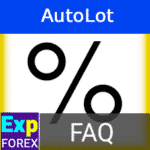
Bí quyết Autolot của tôi. Lô động hay Autolot. Rủi ro từ sự cân bằng.

Forex VPS MetaTrader 4/5: Máy chủ chuyên dụng cho Tư vấn chuyên gia (Expert Advisors)
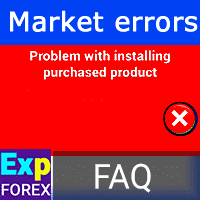
LỖI: Vấn đề khi cài đặt Sản phẩm đã mua
Hướng dẫn này dành cho những ai gặp sự cố khi cài đặt các sản phẩm đã mua từ thị trường chính thức của chuyên gia cố vấn cho Forex trên MQL5.com.
Hướng dẫn này sẽ giúp bạn khắc phục các vấn đề khi cài đặt một chuyên gia cố vấn từ thị trường.
Có một vài nguyên nhân có thể xảy ra.
Nếu bạn đang gặp phải bất kỳ sự cố hoặc lỗi nào khi cài đặt chuyên gia cố vấn từ Thị trường MQL5, đừng lo lắng – chúng tôi sẽ hỗ trợ bạn!
Đội ngũ của chúng tôi đã tổng hợp danh sách các giải pháp hiệu quả để giúp bạn vượt qua mọi trở ngại trong quá trình cài đặt. Chỉ cần làm theo hướng dẫn từng bước, bạn sẽ nhanh chóng đưa chuyên gia cố vấn vào hoạt động.
Tôi sẽ tập trung vào các lỗi mà cá nhân tôi đã tìm được cách khắc phục.
- Trong Terminal thị trường trống, không thấy sản phẩm.
- MQL4 Market: failed to create a temp file for downloading product ‘XXXXXXXX’ [267]
- Trang Thị trường trống trong terminal
- Không tải được sản phẩm
- Không cài đặt được
- invalid license

Nếu bạn có lỗi trong nhật ký EA hoặc nhật ký máy chủ, vui lòng đọc cuốn sách trợ giúp của chúng tôi:
invalid license
Xin chào, điều này có thể xảy ra do bản cập nhật hệ điều hành hoặc một yếu tố khác.
Ứng dụng đã cài đặt sẽ không còn hoạt động trên hệ điều hành đã thay đổi.
Bạn cần cài đặt lại ứng dụng, bạn sẽ cần kích hoạt mới.
Để cài đặt lại phiên bản mới, bạn cần gỡ bỏ phiên bản cũ của chuyên gia cố vấn khỏi phần Navigator và cài đặt lại chuyên gia cố vấn từ thị trường!
Chú ý! Khi cài đặt lại, có thể sẽ tốn 1 lượt kích hoạt.
Khi bạn nhấn Install hoặc Download, không có gì xảy ra.
Nếu khi bạn nhấn nút cài đặt hoặc tải xuống, terminal của bạn không khởi động.
Thì rất có thể bạn đã cài đặt nhiều phiên bản MetaTrader.
Trang web mql5 không biết phải mở terminal nào.
Để khắc phục vấn đề này, bạn cần thay đổi các tham số Registry.
Chú ý! Chỉ dành cho người chuyên nghiệp và có quyền Quản trị viên!
Mở Registry Editor
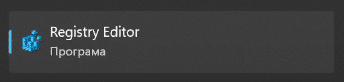
Tìm giá trị mql4buy hoặc mql5buy

ví dụ: Computer\HKEY_CLASSES_ROOT\mql4buy\shell\open\command
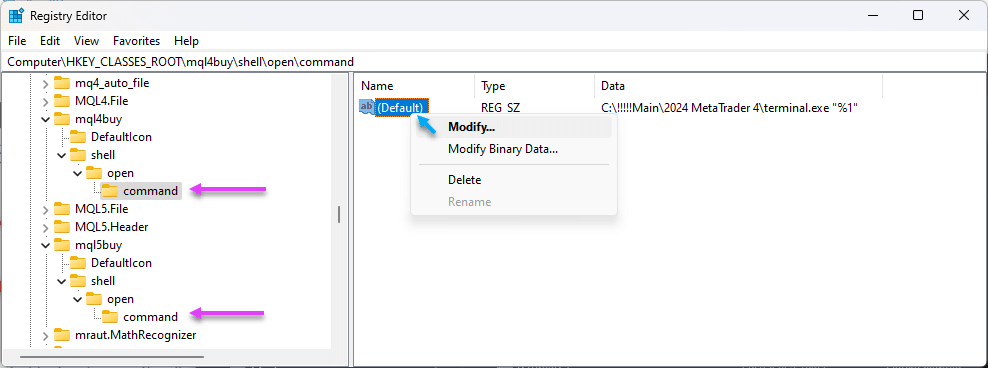
Thay đổi giá trị khóa sang đường dẫn chính của MetaTrader 4.

Cài đặt chuyên gia cố vấn trên hệ điều hành MAC OS và LINUX
Bạn có thể thiết lập terminal và chuyên gia cố vấn của cửa hàng trên
vào năm 2021, bạn có thể tải gói DMG MetaTrader có sẵn và cài đặt Metatrader trên Mac OS
Hãy thử cài Wine trước:
Nếu vẫn không được, hãy thử cài Windows Virtual
Lỗi: Sau khi nhấn Install, không có gì xảy ra.
Nếu sau khi mua, bạn gặp lỗi cài đặt chương trình từ terminal, ví dụ khi nhấn nút Install mà không có gì xảy ra, và chuyên gia cố vấn không được cài, hãy thử:
- Mở Navigator.
- Chọn Advisors (Indicators)
- Mở thư mục Market
- Tìm chuyên gia cố vấn bạn cần
- Nhấp chuột phải
- Delete
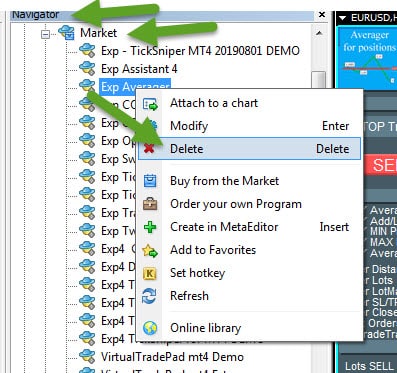
Sau đó, hãy cài đặt lại một lần nữa từ terminal!
LỖI: Vấn đề với ký tự ????
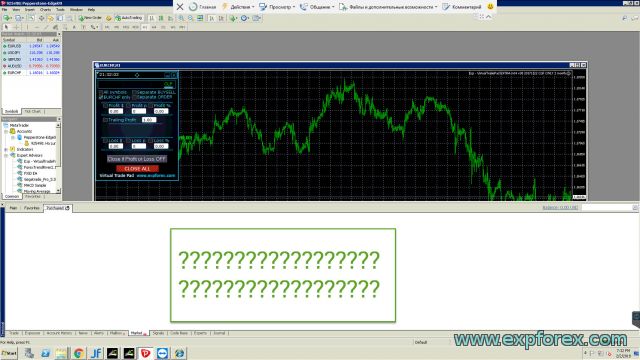
Vấn đề đầu tiên thường xảy ra khi người dùng cài đặt chuyên gia cố vấn đã mua lên VPS, đó là do phiên bản Internet Explorer đã quá cũ, ví dụ IE 8.x.x trên VPS Windows 2008 (2012)
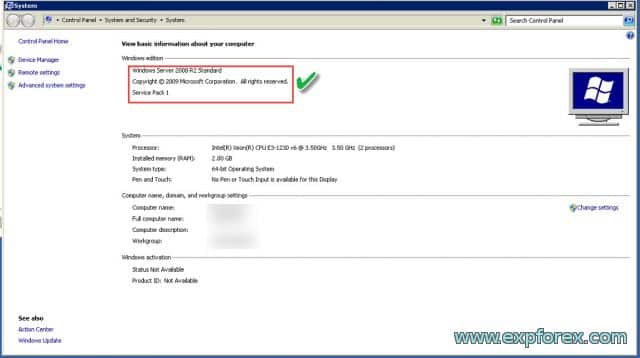
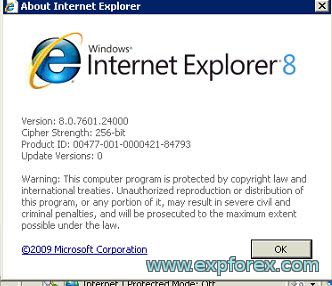
LỖI: Giải pháp: Nâng cấp lên Internet Explorer 11
Để khắc phục vấn đề, bạn cần cài đặt phiên bản Internet Explorer 11 mới nhất
Bạn có thể tải trên trang web chính thức.
“https://support.microsoft.com/ru-ru/help/18520/download-internet-explorer-11-offline-installer“
Sau khi tải và cài đặt thành công, hãy khởi động lại máy
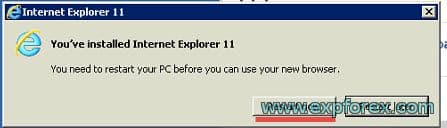
Sau đó, hãy chắc chắn rằng phiên bản IE của bạn đã là 11 mới nhất

LỖI: Windows 2008 32-bit cập nhật lên Internet Explorer 8/9
Nếu hệ điều hành của bạn cũ hơn Windows 2008 R2, bạn có thể cài đặt Internet Explorer phiên bản tối thiểu 8.
Chúng tôi đã tìm được một trang web tốt nơi bạn có thể tải và cài đặt các phiên bản IE cũ:
Bạn có thể cài phiên bản phù hợp cho Windows của bạn
Liên kết tải trực tiếp IE8:
- IE8 cho Windows XP
- IE8 cho Windows Server 2003 32-bit
- IE8 cho Windows Server 2003 64-bit
- IE8 cho Windows Vista và Windows Server 2008 32-bit
- IE8 cho Windows Vista và Windows Server 2008 64-bit
LỖI: Xóa Database Market
Nhưng đó chưa phải là tất cả.
Bạn cần xóa tệp cơ sở dữ liệu cũ của Market.
Nếu bạn gặp lỗi ví dụ như:
G 2 12:02:42.342 MQL5 Market failed download product ‘Exp TickSniper PRO FULL’ (www.mql5.com:443 send failed [500: Internal Server Error])
ND 2 12:05:08.603 MQL5 Market failed download product ‘Exp TickSniper PRO FULL’ (www.mql5.com:443 send failed [500: Internal Server Error])
RR 2 12:12:10.246 MQL5 Market failed download product ‘Exp TickSniper PRO FULL’ (www.mql5.com:443 send failed [500: Internal Server Error])
FS 2 12:12:12.859 MQL5 Market failed download product ‘Exp TickSniper PRO FULL’ (www.mql5.com:443 send failed [500: Internal Server Error])
Hãy vào thư mục Dữ liệu chung (Common data) của terminal:
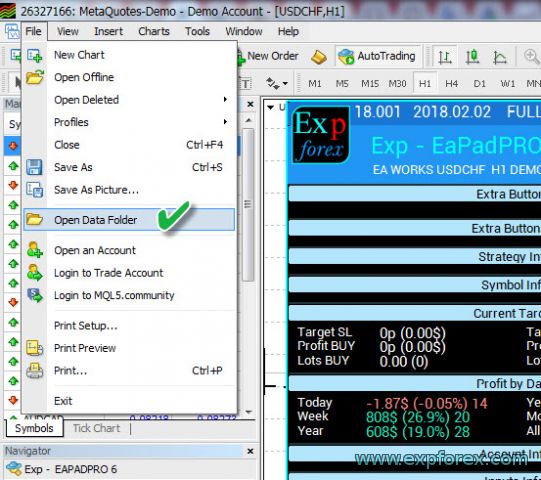
Hoặc C:\Users\TÊN_ĐĂNG_NHẬP_CỦA_BẠN
Đi vào thư mục và xóa các tệp cơ sở dữ liệu của Market
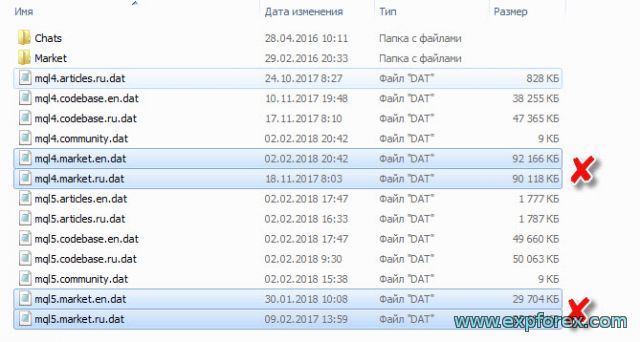
- Khởi động lại terminal!
- Sau đó mở tab Market trong terminal và chờ 1-5 phút để terminal tải phiên bản cơ sở dữ liệu mới.
- Bạn có thể tìm sản phẩm đã mua trong tab Shopping (Purchased) và cài đặt lại chuyên gia cố vấn Forex!
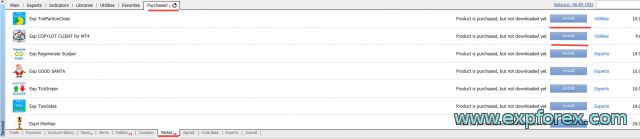
LỖI: không thể tải chuyên gia cố vấn từ Thị trường (lỗi 267 hoặc 12152)
Có một vài lỗi khiến bạn không thể tải sản phẩm đã mua từ cửa hàng.
Cần khởi chạy terminal MetaTrader với quyền Administrator! RUN AS ADMINISTRATOR

1. Vào thư mục cài đặt terminal và tìm tệp thực thi terminal.exe – Chuột phải – Properties
2. Vào tab Security và nhấn nút “Edit”
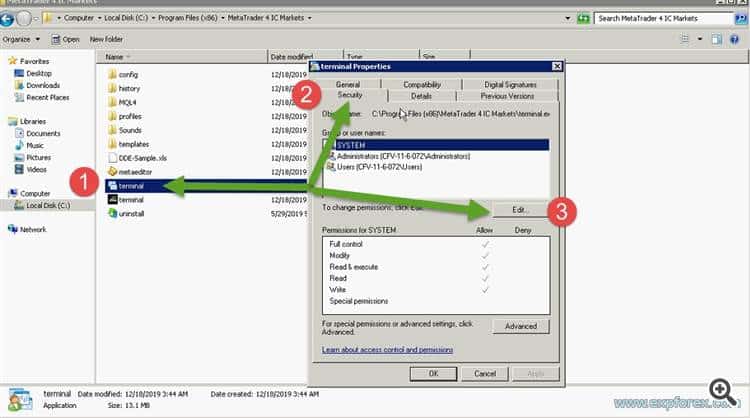
3. Kiểm tra tất cả người dùng và đánh dấu quyền Full access (nếu được yêu cầu thì nhấn YES)
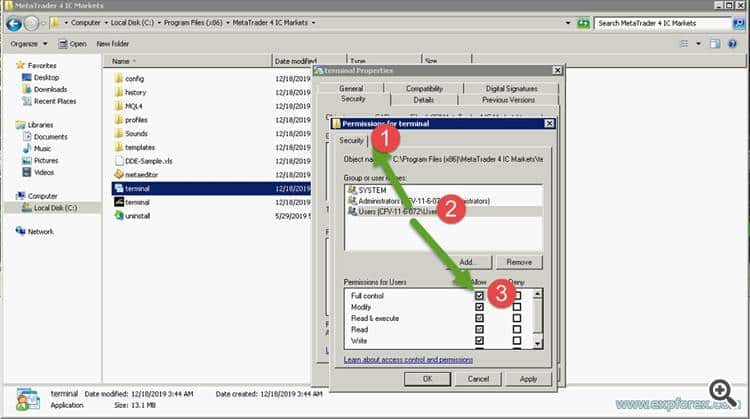
4. Khởi động terminal dưới quyền Administrator
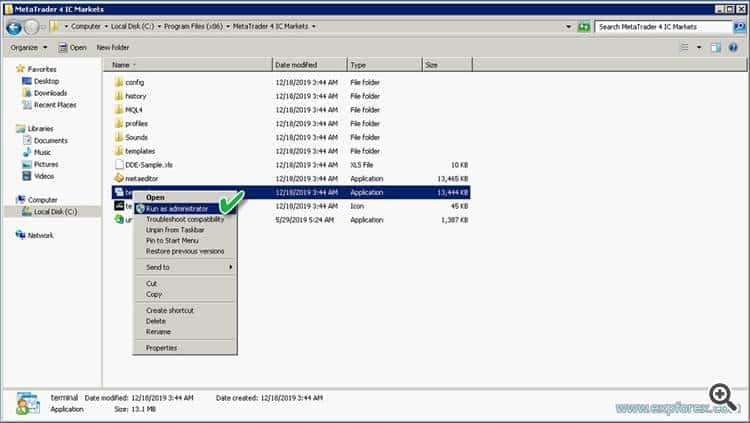
Lỗi: Tab Market trống (lỗi 12150)
Nếu bạn đã thử tất cả cách khắc phục nhưng vẫn không tải được sản phẩm và tab Market vẫn trống, vấn đề có thể là do phiên bản
MetaQuotes không hỗ trợ Windows thấp hơn Windows Server 2012 hoặc Windows 7 /
Windows 2008 và Windows XP – không còn được hỗ trợ, và Market không hoạt động!
Đây là thông báo chính thức từ MetaQuotes :
Error appears on the build of 1220 again.
2019.12.26 01:17:31.290 Windows Server 2008 R2 Enterprise x64, IE 11, RDP, UAC, 1 x Intel Xeon L5520 @ 2.27GHz, Memory: 312 / 1023 Mb, Disk: 0 / 11 Gb, GMT-8
Hãy cài đặt tất cả các bản cập nhật OS, hoặc dùng ít nhất Windows Server 2012 và tốt hơn là Windows Server 2016.
Chúng tôi không hỗ trợ và phục vụ các hệ điều hành cũ hơn.
Để khắc phục, hãy thử:
- 1. Cài đặt tất cả các bản cập nhật có thể cho phiên bản Windows của bạn.
- 2. Cài đặt Windows 7 hoặc Windows 10
- 3. Trên máy chủ dùng Windows 2012 hoặc tốt hơn là Windows Server 2016.
Lỗi: Người bán đã gỡ sản phẩm khỏi Thị trường, hoặc người bán bị xóa khỏi Thị trường. Làm sao để cài đặt?
Đây không phải là vấn đề lớn.
Nếu bạn đã mua sản phẩm từ Thị trường và vẫn còn lượt kích hoạt, bạn có thể cài đặt bất kỳ sản phẩm đã mua nào từ terminal của bạn!
Để thực hiện, hãy đọc hướng dẫn của chúng tôi:
Cài đặt và kích hoạt chuyên gia cố vấn đã mua trong terminal.
Lỗi: Không cài đặt được chuyên gia cố vấn trên VPS ZOMRO, Windows 32-bit
Bạn không thể cài sản phẩm từ Thị trường trên hệ điều hành Windows 32-bit – MetaQuotes đã ngừng hỗ trợ hệ điều hành 32-bit.
Bạn không thể cài sản phẩm từ Thị trường trên VPS ZOMRO – MetaQuotes không cho phép.
Cách mua và cài đặt chuyên gia cố vấn trên Thị trường MQL5.com:
Đăng ký Sau khi mua, bạn nên đăng ký tài khoản MQL5 Community.
- Cài sản phẩm trên các máy tính khác trong giới hạn lượt kích hoạt cho phép
- Nhận các bản cập nhật sản phẩm miễn phí.
Việc đăng ký tài khoản nên thực hiện trực tiếp từ terminal.
Nhấn Register an MQL5 Community ở phía trên cửa sổ Market.
Sau khi đăng ký, giao dịch mua sẽ được liên kết với tài khoản mới.
Bạn có thể xem các khoản thanh toán và sản phẩm đã mua trong hồ sơ của mình trên MQL5.com.
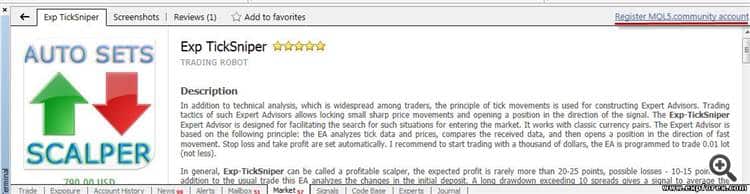
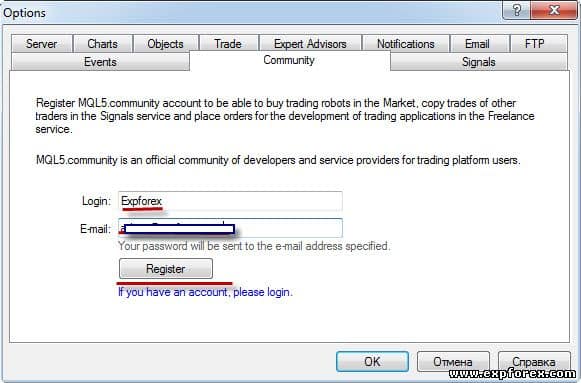
Câu hỏi?
Nếu bạn có bất kỳ câu hỏi nào, xin cứ hỏi chúng tôi. Chúng tôi không bán sản phẩm một cách mơ hồ.
Và mỗi sản phẩm của chúng tôi đều có thể được kiểm tra trước khi mua.
Chúng tôi trân trọng những đánh giá và ý kiến đóng góp của bạn về sản phẩm, đồng thời luôn cố gắng duy trì chất lượng ở mức cao.
Cảm ơn bạn đã đồng hành cùng chúng tôi!
Bạn có câu hỏi?
Bài viết này cũng có sẵn bằng: English Portuguese Español Deutsch Українська Chinese Русский Français Italiano Türkçe 日本語 한국어 العربية Indonesian ไทย Tiếng Việt








Leave a Reply